SIMのデバイス接続と設定
[更新: 2025年11月27日]
SIMと各種デバイスとの接続に関連する説明です。
APN(アクセスポイント名)
デバイスにSIMを装着後、デバイスからネットワークの接続先として指定するAPN(アクセス・ポイント・ネーム:Access Point Name)の設定情報は、次の通りです。
APN |
sakura |
|---|---|
ユーザ名 |
なし |
パスワード |
なし |
注意
その他、さくらのセキュアモバイルコネクトをご利用いただく場合にデバイス側で考慮いただく事項については さくらのセキュアモバイルコネクト特有の設定 をお読みください。
ユーザー名とパスワードは、認証情報として利用しておらず、空欄以外の任意の文字列(ユーザー名:sakura、パスワード:sakura、など)でも接続が可能です。デバイスによっては、ユーザー名やパスワードに制約(空欄設定不可など)がありますので、機器のベンダにお問い合わせください。
Android 設定例
Android 端末に SIM を差します。Android のホーム画面から「設定」→「その他」→「モバイルネットワーク」を選び、「アクセスポイント名」をクリックします。それから、 APN 名 sakura を登録します。
そして、通信を有効化するために、「モバイルデータ通信」や「データ通信を有効にする」の項目と、「データローミング」のどちらも「有効」にする必要があります。
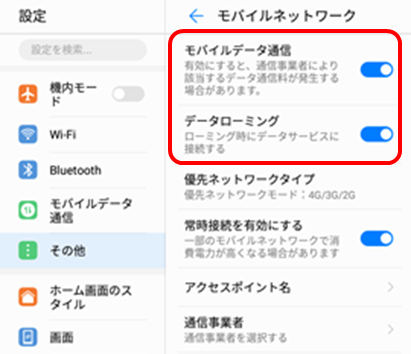
設定後は、機内モードの OFF / ON や、端末を再起動し、アンテナがネットワークに接続する状態になるのを確認します。
iOS 設定例
iOS の端末から APN 構成プロファイルをダウンロードします。iOS搭載のデバイス向けのAPN構成プロファイルは、こちらからダウンロードできます。
注意
APN構成プロファイルは当社で作成・検証して提供していますが、動作を保証・サポートするものではありません。
iOSのバージョンによっては意図しない挙動となる可能性があります。
画面の指示に従い、設定を進めます。設定後は、機内モードの OFF / ON や、端末を再起動し、アンテナがネットワークに接続する状態になるのを確認します。
PIN およびロック
PINの初期値は 9999 です。また、 PINロック(SIMカードロック)は出荷時は無効です。端末側で PIN ロックを有効にして使えます。
ただし、 PIN を 3 回間違えると当該 SIM がロックされ、一時的に SIM を利用できなくなります。また、この状態でさらに PUK(PINロック解除コード)を所定回数以上間違えると、SIM が利用できなくなりますので、いずれもご注意ください。
PUK(PINロック解除コード)が必要の際はサポートまでお問い合わせください。
注意
ロックにより SIM が利用できなくなった場合も、コントロールパネルから SIM 情報を削除するまで基本利用料が発生します。
接続確認機器一覧
動作確認済みデバイス一覧 を参照ください。